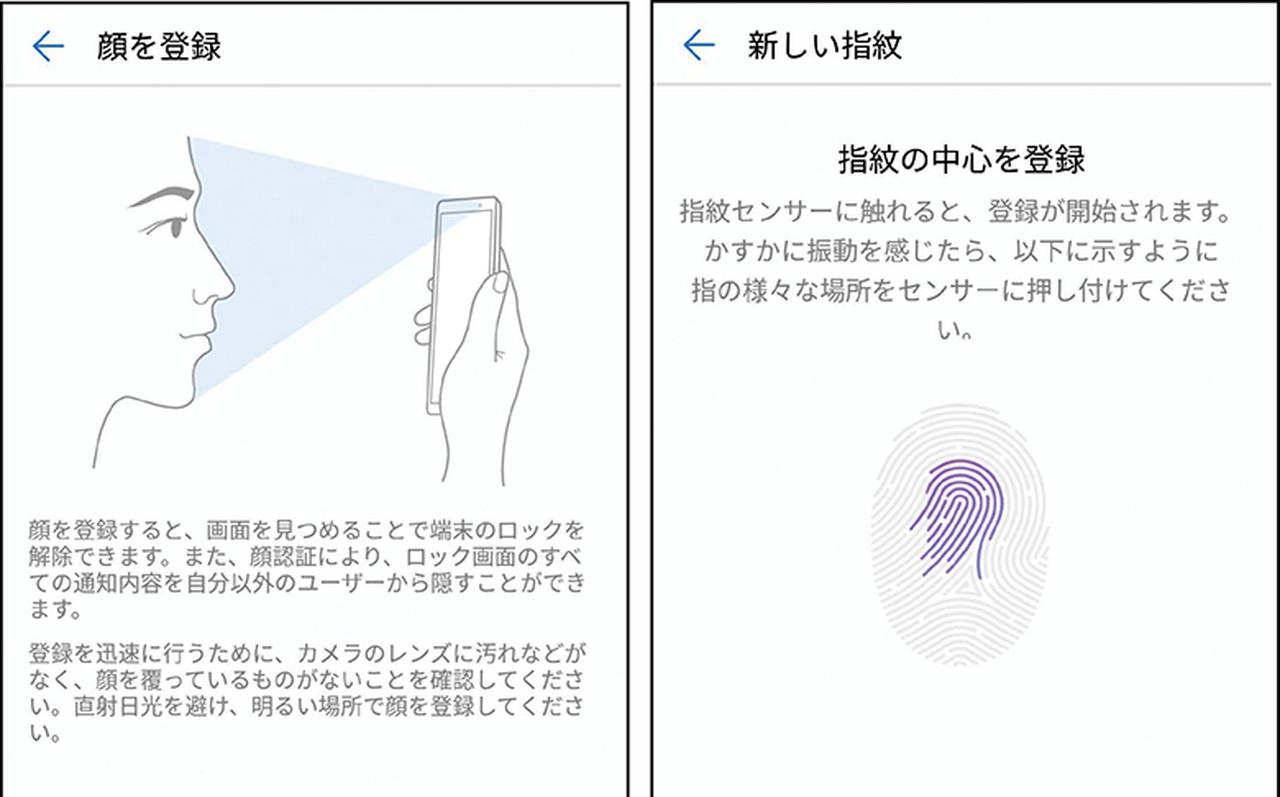スマホの画面をロックすると解除の手間がかかるが、どこかに置き忘れたり、紛失したりした際に、第三者に使われないよう、セキュリティロックは設定しておくべきだ。パスコード、PIN、パターンといった方法があげられる。また最近のスマホの多くは、指紋認証や顔認証といった生体認証にも対応している。
スマホの画面ロック(セキュリティロック)のおすすめは?
スマホの画面をロックすると解除の手間がかかるが、どこかに置き忘れたり、紛失したりした際に、第三者に使われないよう、セキュリティロックは設定しておくべきだ。
セキュリティロックは、iPhoneでは、自分で決めた「パスコード」(6桁の数字など)を設定できる。Androidの場合は、数字のみの「PIN」、英数字を組み合わせられる「パスワード」、画面に表示される九つの点のうち四つ以上をなぞる「パターン」から選んで登録することができる。
パスワードは長く複雑なほど安全
パスコードの場合
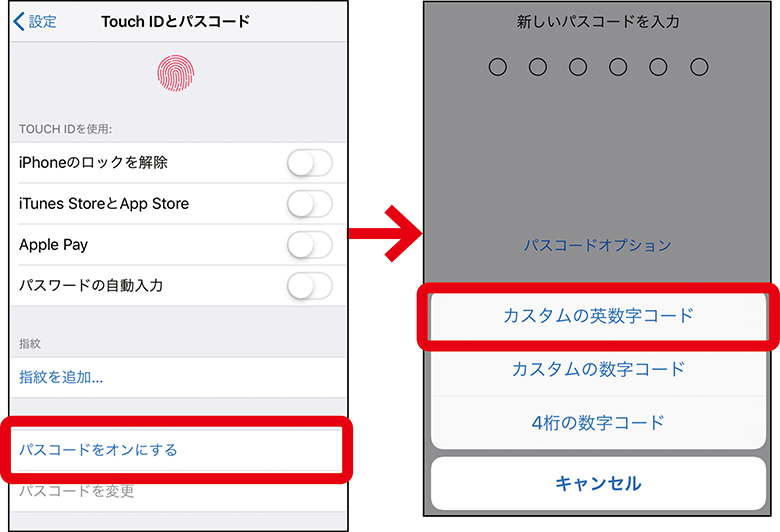
iPhoneでは、6桁の数字を設定するように導かれる(4桁の数字への変更も可能)。また、「パスコードオプション」→「カスタムの英数字コード」を選び、より安全な英数字の組み合わせを設定することもできる。
PINの場合

Androidでは、「画面のロック」で「PIN」を選択すると、4~16桁の数字をPINとして登録できる。
指紋認証は画面を見ずに手探りでできる
さらに、最近のスマホの多くは、生体認証にも対応している。最も普及している生体認証は、指紋認証だ。指紋は一人一人違うものなので安全性が高いが、手袋を着けているときなどは使えない。その場合は、予備で登録しているパスコードやパターンなどでロックを解除しよう。なお、再起動時なども、パスコードなどが必要になる。
生体認証は利用前に登録作業が必要
指紋認証の場合
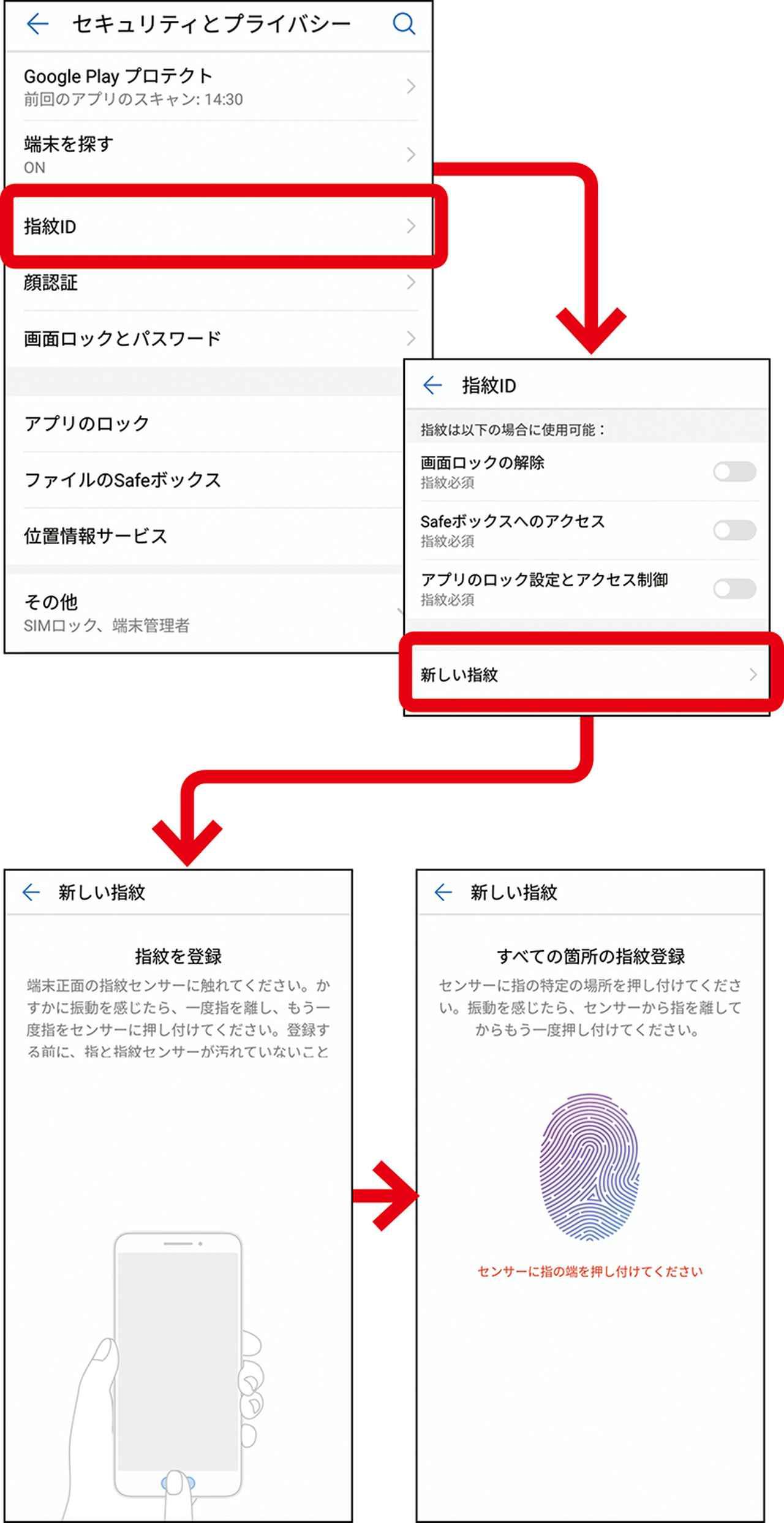
画面に表示されるガイドに従って指紋を登録。両手の親指と人差し指など、なるべく多めに登録しておくのが望ましい。
手間いらずなのは顔認証だが搭載機は少ない
iPhone XSなどが採用する顔認証は、顔を立体的に記録して認証する“3D顔認証”で安全性も高い。Androidに多い2Dの顔認証は、ロック解除は速いが、安全度では劣る。生体認証は、決済やサービスのログインなどでも使われるので、必ず設定しておこう。
顔認証の場合
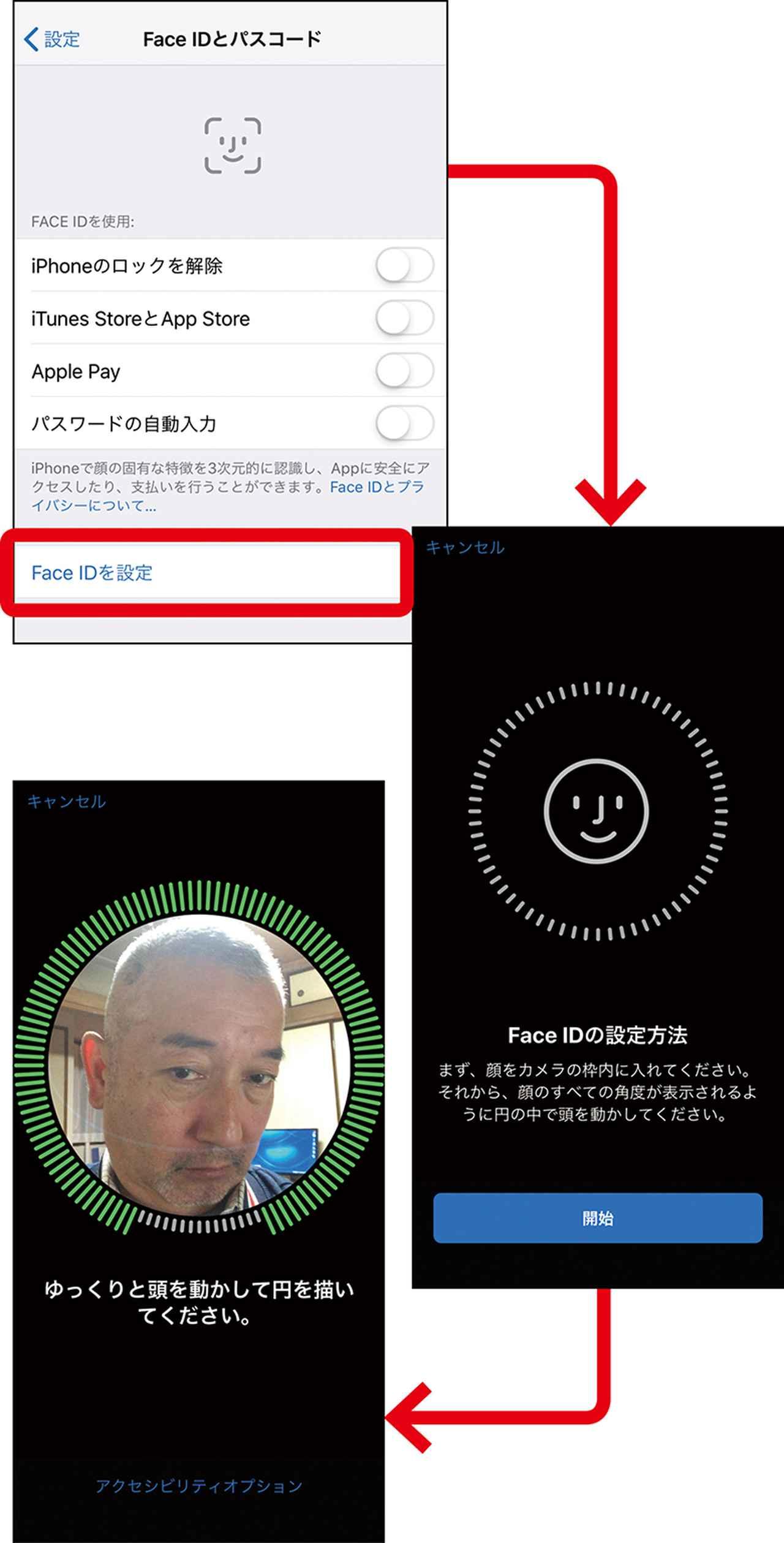
iPhoneの「Face ID」は、顔の向きを変えて、顔を立体的にとらえて登録。赤外線や3Dセンサーによって実現している。
生体認証を複数用意する機種もある
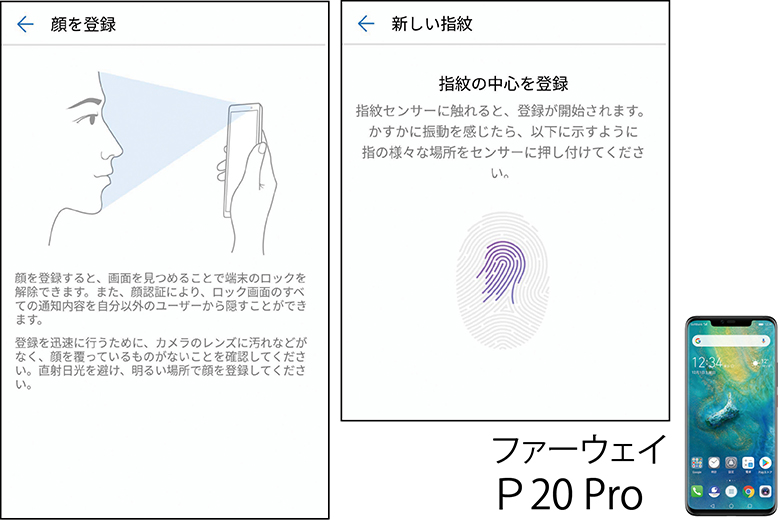
ファーウェイのP20シリーズやMate 20 Proなどは、指紋認証と顔認証の両方に対応しており、状況に合わせて画面ロック方法を選ぶことができる。
解説/村元正剛(ITライター)